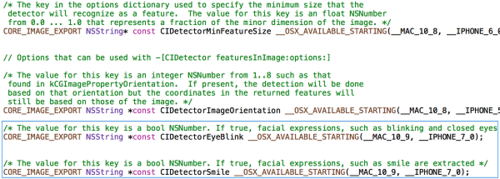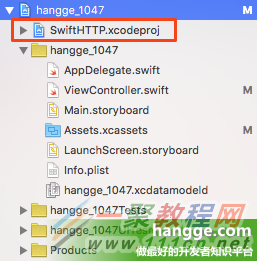蘋果iPhone5s視頻錄制與視頻刪除的方法
編輯:IOS7技巧
iPhone蘋果手機怎麼錄制視頻
1.打開iPhone手機主屏幕然後在上面功能模塊裡面找到【相機】功能進入。
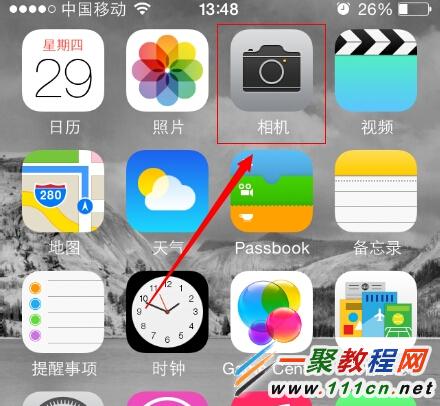
2.進入之後默認是在拍照的頁面我們手指向左滑動就可以來到視頻錄制頁面。
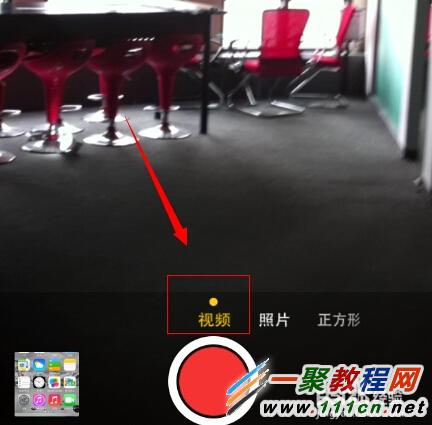
3.接著我們點擊中間的【大紅按鈕】開始錄制。
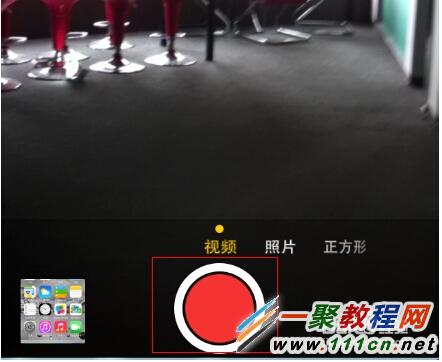
4.開始錄制了大家可以在上方看到時間,點擊下面的紅色按鈕即可停止。

5.停止之後我們在視頻裡面可以找到剛剛錄制的視頻。
iPhone手機怎麼刪除視頻文件
1.同樣我們進入蘋果手機主頁面的【照片】模塊。
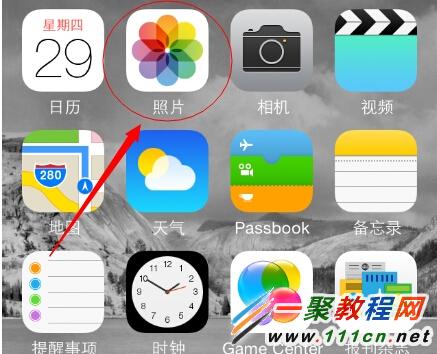
2.來到所有照片模塊我們可以在第二個目錄看到【視頻】文件。
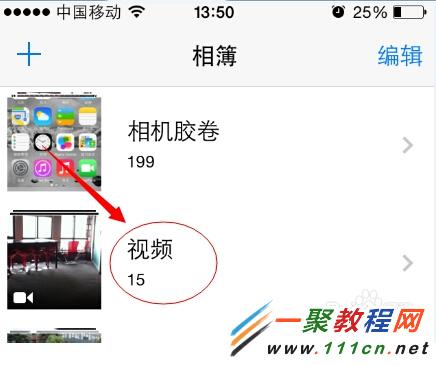
3.點擊進入看到所有視頻文件,然後點擊要刪除的視頻文件進行查看。
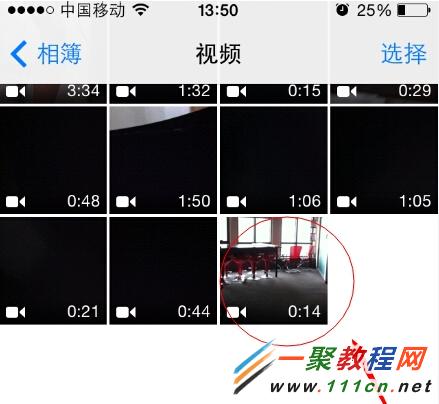
4.在看的界面可以點擊下面的【刪除】進行刪除。
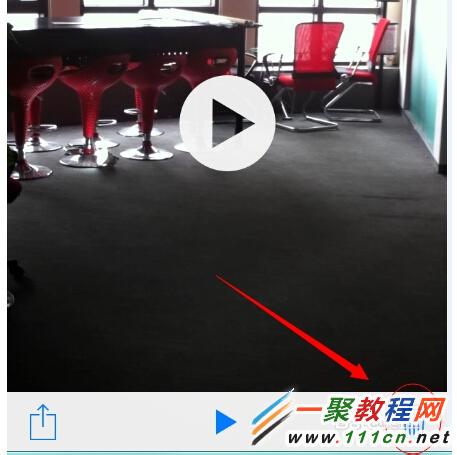
5.接著手機會自動提示我們是否真的要刪除,我們真的要刪除的話就確認吧。
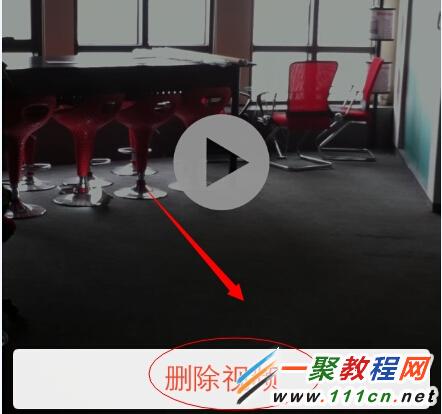
友情提示,視頻刪除之後我們將無法恢復哦,所以大家在刪除視頻時我們一定要做好萬全准備了哦。
相關文章
+- iOS獲得以後裝備型號等信息(全)包括iPhone7和iPhone7P
- xcode8提交ipa掉敗沒法構建版本成績的處理計劃
- Objective-C 代碼與Javascript 代碼互相挪用實例
- iOS開辟之UIPickerView完成城市選擇器的步調詳解
- iPhone/iPad開辟經由過程LocalNotification完成iOS准時當地推送功效
- iOS開辟之用javascript挪用oc辦法而非url
- iOS App中挪用iPhone各類感應器的辦法總結
- 實例講授iOS中的UIPageViewController翻頁視圖掌握器
- iOS中應用JSPatch框架使Objective-C與JavaScript代碼交互
- iOS中治理剪切板的UIPasteboard粘貼板類用法詳解
- iOS App開辟中的UIPageControl分頁控件應用小結
- 詳解iOS App中UIPickerView轉動選擇欄的添加辦法
- iOS App中UIPickerView選擇欄控件的應用實例解析
- 實例講授iOS運用開辟中UIPickerView轉動選擇欄的用法
- iOS9蘋果將原http協定改成了https協定的辦法